电脑用户名怎么修改 教你修改电脑用户名?
来源:game773整合
作者:
时间:2024-03-26 08:26
小编:773游戏
在生活工作中,电脑已经越来越普遍,而电脑上,我们默认的账户叫administrator,即管理员。当然,自己的私人电脑完全可以换成另一个自己喜欢的名字。那么,该如何更改呢?下面,小编给大家带来了修改电脑用户名的图文教程了。
一般情况下,系统默认的用户名都是Administrator。修改电脑用户名可以有效得保护个人信息,比如一些玩家在玩家游戏的时候会出现问题,所以需要把用户名改成英文,那么问题来了,如何修改用户名呢?下面,小编给大家讲解电脑用户名的修改方法。
电脑用户名怎么修改
鼠标移动到“开始”,点击鼠标右键。
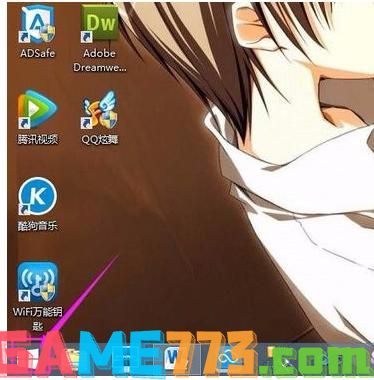
电脑图-1
点击【控制面板】。
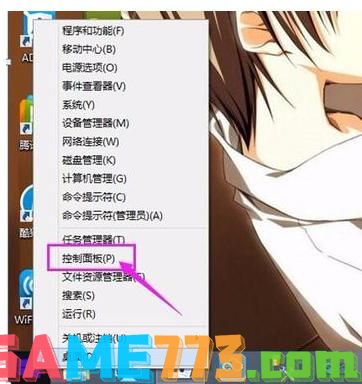
电脑图-2
点击【用户账户和家庭安全】。

电脑图-3
点击【用户账户】。

电脑图-4
点击【更改账户名称】。
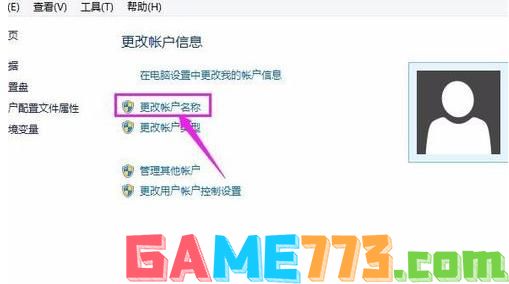
电脑用户名图-5
输入自己喜欢的名称。这个名称会在欢迎屏幕和开始上显示。

电脑图-6
点击【更改名称】。
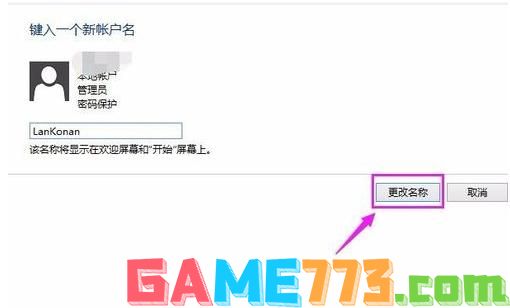
电脑用户名图-7
更改马上就生效,锁屏的时候也能看见新名称。
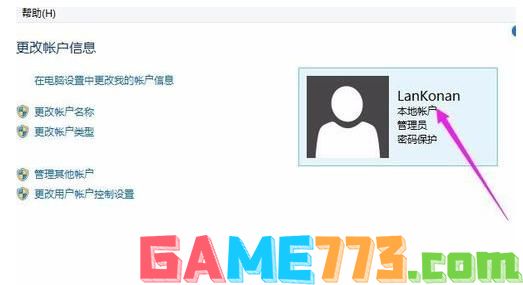
修改用户名图-8
上面的文章就是电脑用户名怎么修改 教你修改电脑用户名?的全部内容了,文章的版权归原作者所有,如有侵犯您的权利,请及时联系本站删除,更多电脑用户名相关资讯,请关注收藏773游戏网。
下一篇:最后一页














